第一步:首先在电脑里安装INTOUCH v10.0版本软件,然后安装s7-300 Server :DAS_SIDirect2.0软件。
第二步:软件安装完成后在开始里面打开SMC:Sverver的配置界面如下图:
第三步:如下图:在DASverver Manager中依次点开加号。
第四步:右键点击Configuration添加:ADDREDUNDANT_DEVICE Object.
第五步:右键单击New_ProtCpS7_000添加Add S7Cp Object
第六步:左键单击New_S7Cp_000出现右图:在Network Address:中填入PLC以太网地址,然后在右边Remote Slot No:中填入PLC的CPU插槽号300填2, 400填3,其余的不填。
第七步:左键点击Device Groups,在Name下右键添加ADD,名字可以随便起。
第八步:名字起好后将作为INTOUCH的访问名。
第九步:点击右上角的保存按钮。
第十步:右键点击蓝条:激活Server
第十一步:已经激活。
第十二步:打开Wonderware的WWclient.exe测试软件(可在网上下载)测试Server与PLC的通讯。
第十三步:Client的设置如图操作:
第十四步:如图填写。然后依次点击Create、Done.
第十五步:点击Item将弹出下面窗口。
第十六步:如下图添加变量,完成后依次点击AdviseEx、Done。
第十七步:观察Client中的数值。
第十八步:设置INTOUCH:双击访问名。
弹出下面窗口:
点击添加:访问名可以随便起,应用程序名就是这个,主题名是在第八步中起的名字。然后点确定。
双击标记名字典:以下就不详细介绍了。
标记名规则:
DB1.DBX0.0=DB1,X0.0
DB1.DBW0=DB1,W0
DB1.DBD0=DB1,D0
I0.0=IX0.0
M0.0=MX0.0
Q0.0=QM0.0
-
以太网
+关注
关注
40文章
5420浏览量
171652 -
西门子
+关注
关注
94文章
3038浏览量
115824 -
S7-300
+关注
关注
8文章
225浏览量
34297
原文标题:图文详解西门子S7-300与INTOUCH以太网通讯,学会不难
文章出处:【微信号:GKB1508,微信公众号:工控帮】欢迎添加关注!文章转载请注明出处。
发布评论请先 登录
相关推荐
如何使用西门子PLC通过以太网模块和触摸屏建立以太网通讯?
西门子 S7-300/400 采用模块 连接 iFIX
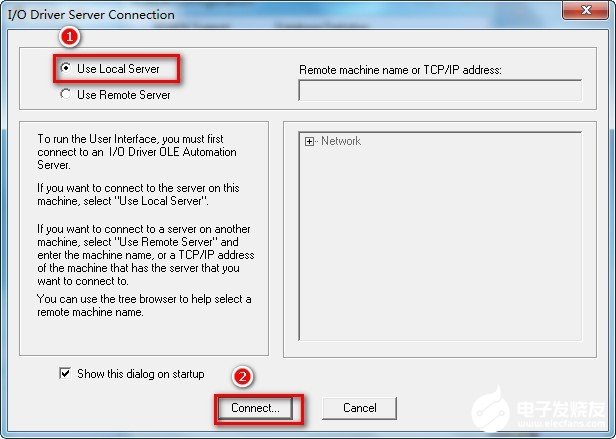
西门子S7-300/400通过模块连接INTOUCH,采用西门子S7TCP驱动
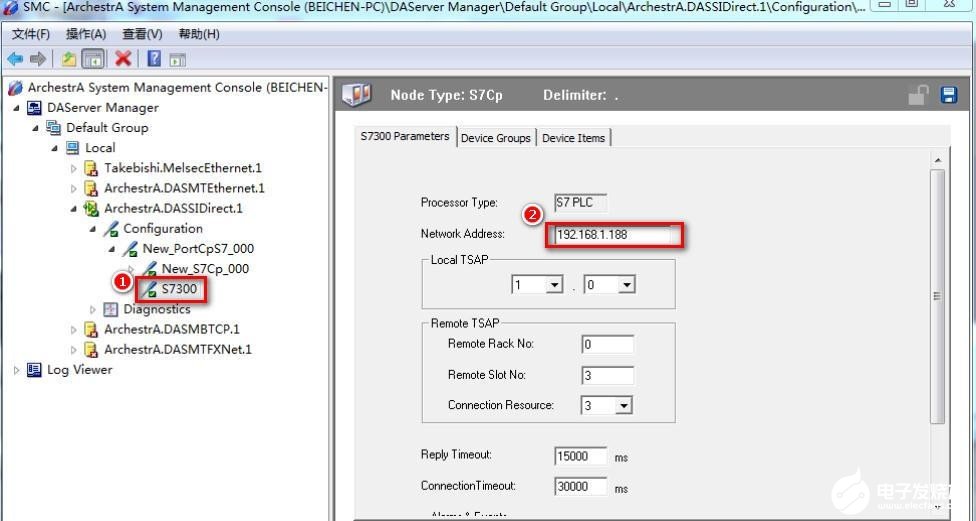
西门子转以太网模块易控通讯连接S7-300方法
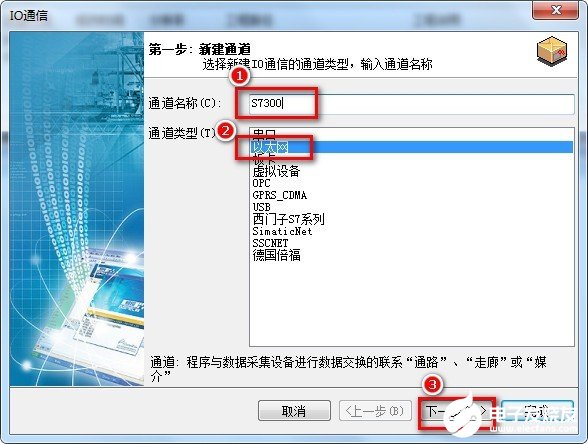
西门子S7-200通过转以太网模块连接PC Access通讯
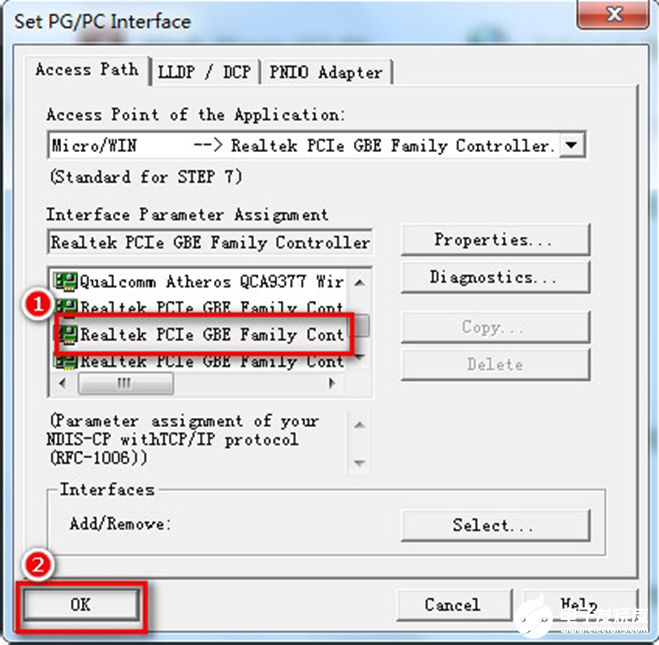
西门子S7-300/400 通过以太网模块与KTP/TP系列触摸屏通讯
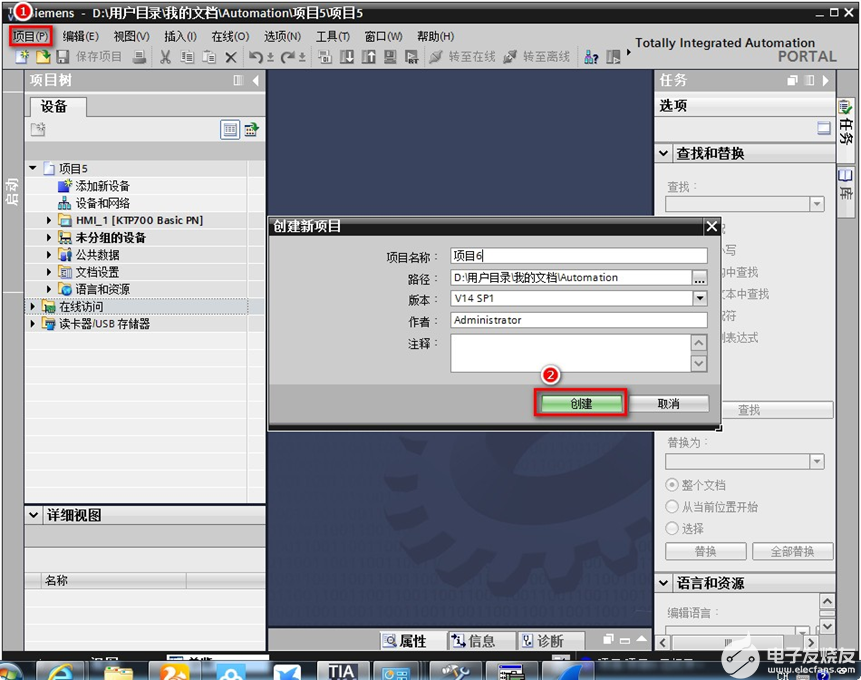
西门子1200PLC之间的ModbusTCP通讯如何实现?





 如何进行西门子S7-300与INTOUCH以太网进行通讯详细过程图解
如何进行西门子S7-300与INTOUCH以太网进行通讯详细过程图解




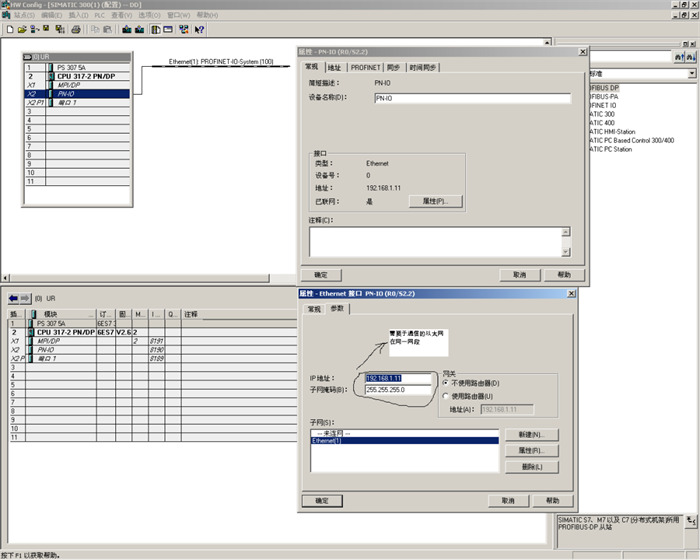










评论